
Ngonversi Excel (XLS, XSLX) kanggo CSV nggunakake C# .NET
Excel spreadsheet minangka alat penting kanggo nyimpen, ngatur lan nganalisa data. Nanging, bisa uga ana wektu nalika sampeyan kudu ngowahi data Excel menyang format liyane, kayata CSV, supaya bisa diakses wong liya utawa ngimpor menyang aplikasi liyane. Kabar apik yaiku ngowahi Excel dadi CSV ora tau luwih gampang, nanging thanks kanggo Aspose.Cells Cloud. Iki minangka API berbasis awan sing kuat sing nyedhiyakake kemampuan kanggo ngowahi data Excel menyang macem-macem format file, kalebu CSV, kanthi mung sawetara baris kode. Ing artikel iki, kita bakal nuduhake sampeyan carane nggunakake Aspose.Cells Cloud kanggo ngowahi spreadsheet Excel menyang format CSV, lan njelajah keuntungan nggunakake API kuat iki kanggo kabutuhan konversi data.
- API Konversi Excel menyang CSV
- Ngonversi Excel menyang CSV nggunakake C#
- XLSX menyang CSV nggunakake CURL Commands
API Konversi Excel menyang CSV
Sinau carane nyederhanakake proses ngowahi data Excel dadi format CSV kanthi bantuan Aspose.Cells Cloud. API iki ndhukung versi paling anyar saka Excel lan menehi set lengkap fitur sing nggawe gampang kanggo ngowahi data antarane macem-macem format file. Kajaba iku, Aspose.Cells Cloud SDK kanggo .NET nyedhiyakake cara sing gampang lan gampang kanggo ngowahi Excel dadi CSV nggunakake basa pamrograman C# (nggunakake sawetara baris kode). Dadi, manawa sampeyan pamula utawa pangembang sing berpengalaman, artikel iki bakal mbantu sampeyan miwiti konversi Excel menyang CSV nggunakake Aspose.Cells Cloud SDK kanggo .NET.
Kanggo miwiti nggunakake SDK, kita kudu nambah referensi liwat manajer paket NuGet. Cukup nelusuri “Aspose.Cells-Cloud” banjur pencet tombol Tambah Paket.
Saiki, supaya bisa nggunakake kemampuan API, kita uga kudu duwe akun dashboard Cloud. Yen sampeyan durung langganan, gawe akun gratis liwat Cloud Dashboard nggunakake alamat email sing bener lan entuk kredensial klien pribadi sampeyan.
Ngonversi Excel menyang CSV nggunakake C#
Ing ngisor iki ana potongan kode sing bisa mbantu kita ngonversi Excel dadi CSV tanpa nggunakake Microsoft Office Automation utawa sarana liyane sing diinstal. Minangka sampeyan bisa mirsani, kabeh proses prasaja lan terus maju.
// Kanggo conto lengkap lan file data, bukak
https://github.com/aspose-cells-cloud/aspose-cells-cloud-dotnet/
// Entuk kredensial klien saka https://dashboard.aspose.cloud/
string clientSecret = "4d84d5f6584160cbd91dba1fe145db14";
string clientID = "bb959721-5780-4be6-be35-ff5c3a6aa4a2";
// nggawe conto CellsApi kanthi menehi rincian ClientID lan ClientSecret
CellsApi instance = new CellsApi(clientID, clientSecret);
// Jeneng file Excel input kita
string name = "TestCase.xls";
// Format file asil
string format = "CSV";
try
{
// mbukak file saka drive lokal
using (var file = System.IO.File.OpenRead(name))
{
// miwiti operasi konversi
var response = instance.CellsWorkbookPutConvertWorkbook(file, format: format, outPath: null);
// simpen asil CSV menyang drive lokal
using (var fileStream = new FileStream("myResultant.csv", System.IO.FileMode.OpenOrCreate, FileAccess.Write))
{
response.CopyTo(fileStream);
}
// print pesen sukses yen konversi sukses
if (response != null && response.Equals("OK"))
{
Console.WriteLine("Excel to CSV successfully converted !");
Console.ReadKey();
}
}
catch (Exception ex)
{
Console.WriteLine("error:" + ex.Message + "\n" + ex.StackTrace);
}
Ayo ngerti potongan kode ing ndhuwur:
CellsApi instance = new CellsApi(clientID, clientSecret);
Nggawe obyek CellsApi ing ngendi kita ngliwati kredensial klien minangka argumen.
var file = System.IO.File.OpenRead(name)
Maca lembar kerja input Excel nggunakake metode OpenRead(…) saka kelas System.IO.File.
CellsWorkbookPutConvertWorkbook(file, format: format, outPath: resultantFile);
Cara iki micu operasi konversi Excel menyang CSV lan nyimpen CSV asil ing panyimpenan Cloud.
using (var fileStream = new FileStream("myResultant.csv", System.IO.FileMode.OpenOrCreate, FileAccess.Write))
{
response.CopyTo(fileStream);
}
Gunakake kode iki kanggo nyimpen CSV asil menyang drive lokal
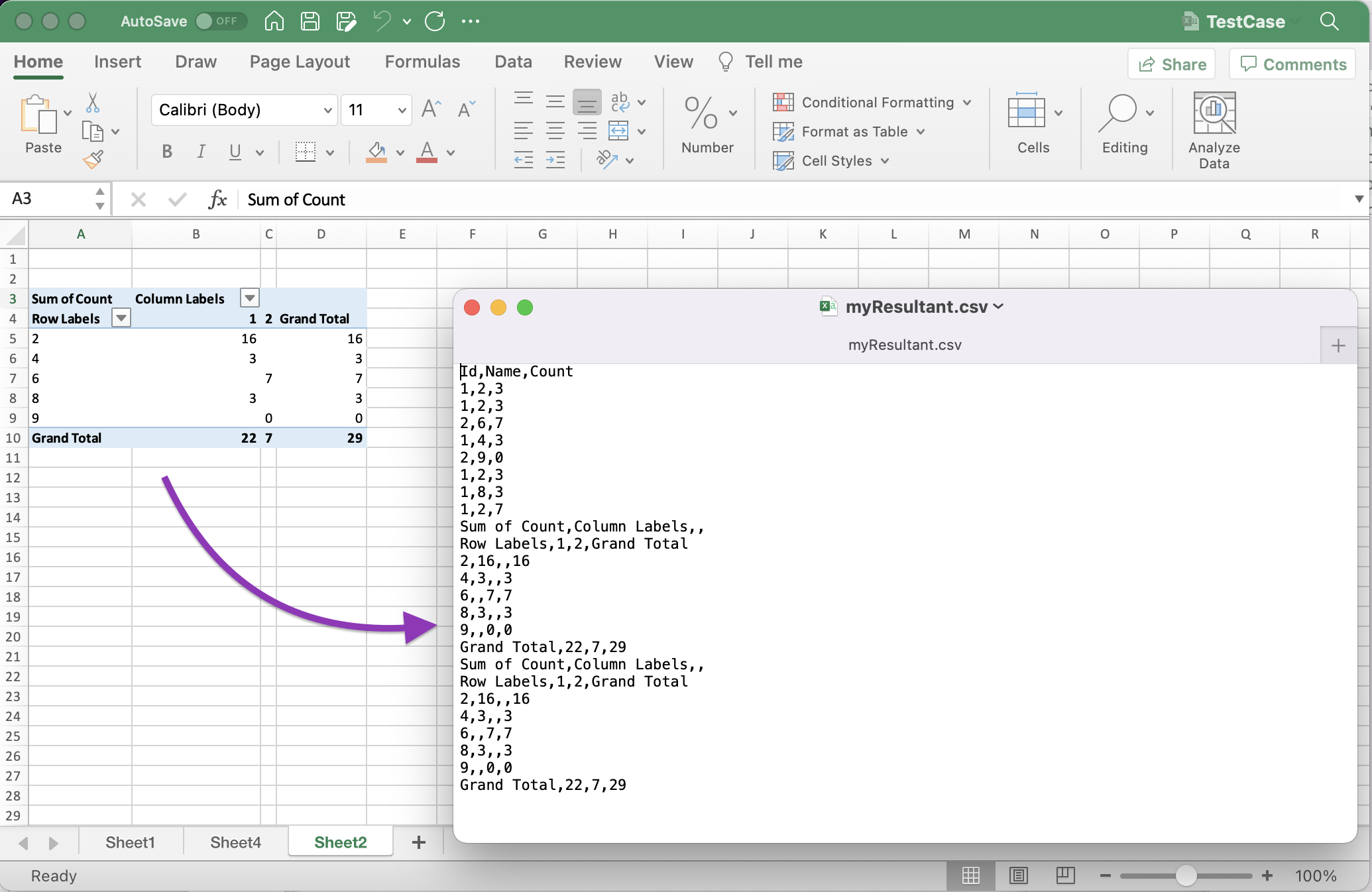
Gambar 2: - Pratinjau konversi XLSX dadi CSV.
Gunakake link ing ngisor iki kanggo ngundhuh conto lembar kerja Excel TestCase.xlsx digunakake ing tuladha ing ndhuwur.
XLSX menyang CSV nggunakake CURL Commands
Ana sawetara alasan kenapa ngakses Aspose.Cells Cloud liwat perintah cURL minangka pilihan sing apik kanggo pangembang. Sawetara mupangat nggunakake perintah cURL kalebu:
- Otomasi: Ngotomatisasi proses konversi, nggawe luwih gampang lan luwih efisien.
- Kompatibilitas lintas-platform: Didhukung ing Windows, macOS, lan Linux, dadi pilihan sing cocog kanggo pangembang sing nggarap macem-macem sistem operasi.
- Gampang kanggo nggabungake: Integrasi karo piranti lan sistem liyane (gabungake menyang alur kerja sing wis ana).
- Fleksibilitas: Ngidini sampeyan nemtokake format lan struktur output.
- Keamanan sing luwih apik: sampeyan bisa mesthekake yen data sensitif tetep aman, amarga proses kasebut ora kalebu ngirim data menyang situs web utawa aplikasi pihak katelu.
Saiki, langkah pisanan ing proses konversi yaiku ngasilake token akses JWT adhedhasar kredensial klien kita:
curl -v "https://api.aspose.cloud/connect/token" \
-X POST \
-d "grant_type=client_credentials&client_id=bb959721-5780-4be6-be35-ff5c3a6aa4a2&client_secret=4d84d5f6584160cbd91dba1fe145db14" \
-H "Content-Type: application/x-www-form-urlencoded" \
-H "Accept: application/json"
Sawise nggawe token, tindakake printah ing ngisor iki kanggo ngowahi XLSX dadi CSV lan simpen output menyang panyimpenan Cloud:
curl -v -X GET "https://api.aspose.cloud/v3.0/cells/TestCase(1).xlsx?format=CSV&isAutoFit=false&onlySaveTable=false&outPath=output.csv&checkExcelRestriction=true" \
-H "accept: application/json" \
-H "authorization: Bearer <JWT Token>"
Yen kita kepengin nyimpen CSV sing diekspor menyang drive lokal, coba gunakake perintah cURL ing ngisor iki:
curl -v -X GET "https://api.aspose.cloud/v3.0/cells/TestCase(1).xlsx?format=CSV&isAutoFit=false&onlySaveTable=false&checkExcelRestriction=true" \
-H "accept: application/json" \
-H "authorization: Bearer <JWT Token>" \
-o "output.csv"
Panutup
Ing pungkasan artikel iki, kita wis nyimpulake yen Aspose.Cells Cloud nyedhiyakake cara sing trep lan dipercaya kanggo ngowahi spreadsheet Excel menyang format CSV nggunakake basa pemrograman C#. Salajengipun, API iki nawakake macem-macem fitur lan fungsi, dadi solusi becik kanggo pangembang lan bisnis sing kudu ngowahi data Excel menyang format CSV. Apa sampeyan pengin ngotomatisasi proses konversi data, utawa mung pengin nggawe proses konversi luwih gampang lan luwih efisien, Aspose.Cells Cloud minangka solusi sing cocog kanggo sampeyan. Kanthi antarmuka sing ramah pangguna, fitur lengkap, lan SDK sing kuat kanggo .NET, sampeyan bisa yakin manawa sampeyan entuk solusi sing paling apik kanggo kabutuhan konversi data. Dadi, yen sampeyan nggoleki cara sing cepet lan efisien kanggo ngowahi Excel dadi CSV, coba gunakake Aspose.Cells Cloud saiki.
Aja lali njelajah Dokumentasi Produk, sing ngemot topik apik tenan sing nerangake kabeh fitur API sing nyenengake. Pungkasan, yen sampeyan nemoni masalah nalika nggunakake API, hubungi kita liwat [Forum Dhukungan Produk] gratis 9.
Artikel sing gegandhengan
Mangga bukak link ing ngisor iki kanggo mangerteni sing luwih lengkap babagan: